Activer ou Désactiver la Protection des Fichiers de Windows

Comment activer ou désactiver la fonctionnalité Protection des Fichiers de Microsoft Windows en utilisant le Registre et d
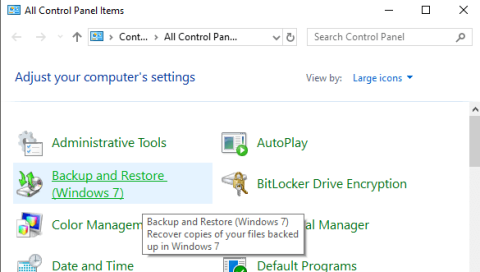
Presque toutes les nouvelles versions de Windows ont de nombreux composants qui sont tirés des versions précédentes du système d'exploitation. La plupart du temps, il s'agit d'une meilleure version de l'ancien logiciel. Parfois, comme dans Windows 8, plusieurs versions de la même fonctionnalité sont incluses et cela peut aggraver les choses.
Enfin, certaines fonctionnalités des anciennes versions de Windows sont suffisamment bonnes pour être conservées telles quelles dans la nouvelle version. Les options de sauvegarde en sont un exemple. Dans cet article, je vais parler des fonctionnalités de sauvegarde intégrées dans Windows 10 et de la manière dont il s'agit d'un mélange de nouvelles fonctionnalités de Windows 10 et d'anciennes options de sauvegarde de Windows 7.
Table des matières
D'une certaine manière, c'est une bonne chose que vous ayez toujours toutes les options que vous aviez auparavant, mais c'est aussi plus déroutant, tout comme avoir IE 11 et Edge installés en même temps.
Options de sauvegarde de Windows 7 dans Windows 10
Dans Windows 10, vous pouvez toujours faire tout ce que vous pouviez faire dans Windows 7 en termes de sauvegardes et de récupération. Si vous accédez au Panneau de configuration, vous verrez une option appelée Sauvegarde et restauration (Windows 7) .
La boîte de dialogue qui apparaît est à peu près la même que celle que vous voyez dans Windows 7. Vous pouvez créer une image système , créer un disque de réparation système , configurer une sauvegarde ou restaurer une sauvegarde s'il en existe une disponible.
Si vous cliquez sur Créer une image système , vous aurez le choix de l'endroit où vous souhaitez enregistrer l'image. Ce n'est que sur Windows 10 Professionnel et Windows 10 Entreprise que vous pouvez enregistrer l'image système sur un emplacement réseau.
Notez que vous ne pouvez pas enregistrer l'image système sur un lecteur inclus dans l'image système. La création d'une image système de cette manière est un processus manuel. Si vous souhaitez que cela se fasse automatiquement, vous devez choisir l' option Configurer la sauvegarde .
C'est la même chose que la sauvegarde et la restauration dans Windows 7. Fondamentalement, vous choisissez où vous souhaitez enregistrer la sauvegarde, puis choisissez un calendrier. La seule chose que vous devez noter est que vous ne pouvez pas créer d'image système si vous sauvegardez sur DVD. Vous devez sauvegarder sur un disque dur ou un emplacement réseau pour avoir cette option, sinon elle est grisée.
Par défaut, les images système sont enregistrées au format suivant, où X est le lecteur que vous choisissez.
X:\WindowsImageBackup\Nom_PC\Sauvegarde AAAA-MM-JJ HHMMSS
Par exemple, si je choisis de sauvegarder l'image système sur un disque dur externe (E :), alors l'emplacement de la sauvegarde serait :
E:\WindowsImageBackup\AseemPC\Backup 2018-10-04 083421
Options de restauration de sauvegarde dans Windows 10
Il existe deux façons de récupérer des données à partir de vos sauvegardes dans Windows 10. Si vous avez créé une image système, vous devez démarrer sur les options de récupération système dans Windows 10 pour restaurer l'image. Si vous avez sauvegardé à l'aide de la fonction de planification et sélectionné des fichiers et des dossiers, vous pouvez restaurer les fichiers/dossiers à partir de la boîte de dialogue Sauvegarde et restauration (Windows 7).
Cliquez sur le bouton Restaurer mes fichiers , puis vous pouvez continuer et choisir de manière sélective les fichiers que vous souhaitez restaurer à partir de la sauvegarde.
Pour restaurer l'image système, c'est une procédure différente. Notez que la restauration d'une image système est une restauration complète, ce qui signifie que vous ne pouvez pas choisir ce que vous souhaitez restaurer ; tout sera effacé et remplacé par l'image. La restauration à partir d'une sauvegarde Windows normale vous permet de restaurer des fichiers et des dossiers individuels.
Pour restaurer une image système, vous devez démarrer les options de récupération système dans Windows 10 . Une fois là-bas, vous devez cliquer sur Dépanner .

Cliquez ensuite sur Options avancées .

Ensuite, allez-y et cliquez sur Récupération d'image système .

Ensuite, vous devrez choisir un compte et saisir le mot de passe de ce compte d'utilisateur. Vous aurez alors la possibilité de restaurer à partir de la dernière image système ou de choisir une image spécifique, ce que vous feriez si vous aviez enregistré l'image système sur un disque dur USB externe, un emplacement réseau ou un DVD, par exemple.

Une fois que vous avez sélectionné l'image, vous aurez plusieurs options sur la façon de restaurer l'image sur votre ordinateur. Notez que vous ne pouvez restaurer que sur un disque de même taille ou plus grand que les disques inclus dans l'image de sauvegarde.
Réinitialiser ce PC sous Windows 10
En plus des options ci-dessus, vous pouvez également utiliser une nouvelle fonctionnalité de Windows 10 appelée Réinitialiser ce PC. Cela revient essentiellement à effectuer une installation de réparation dans Windows XP ou Windows 7. Tous les fichiers système sont remplacés et vous perdez essentiellement tous vos programmes et paramètres, mais vos données restent intactes.
C'est exactement ce que fait Réinitialiser ce PC, mais c'est beaucoup plus facile et cela ne prend que quelques clics. Il vous donne également la possibilité de tout effacer complètement et de recommencer à zéro. Cliquez ici pour effectuer une installation propre complète de Windows 10.
Historique du fichier
En plus de toutes les options de sauvegarde et de restauration de Windows 7, l'option Réinitialiser ce PC, vous disposez également d'une autre nouvelle fonctionnalité de Windows 10 appelée Historique des fichiers .
L'historique des fichiers est désactivé par défaut. Notez également que si vous utilisez une sauvegarde de fichiers Windows 7 avec une planification, l'historique des fichiers ne peut pas être activé ! Vous verrez ce message :
Vous devez désactiver le calendrier pour utiliser l'historique des fichiers. C'est un peu ennuyeux car cela signifie que vous devrez créer manuellement des images système si vous souhaitez avoir des images système pour vos sauvegardes. Une fois que vous avez désactivé les sauvegardes planifiées de Windows 7, vous verrez que vous pouvez maintenant activer l'historique des fichiers.

Il est suggéré d'utiliser un lecteur externe ou un disque dur secondaire pour enregistrer l'historique des fichiers au lieu d'un disque dur ou d'une partition locale. Vous pouvez également utiliser un emplacement réseau si vous le souhaitez. En fait, vous ne pouvez même pas choisir un emplacement sur le même disque physique pour l'historique des fichiers. C'est l'un des avantages de l'historique des fichiers par rapport aux clichés instantanés, qui était une technologie similaire dans l'ancienne version de Windows. Si le lecteur meurt, vous pouvez réinstaller Windows 10, lui donner le même nom que le système mort, puis choisir le même emplacement pour l'historique des fichiers que la machine morte.
Une fois que vous avez choisi un emplacement, le bouton Activer sera activé afin que vous puissiez cliquer dessus. C'est à peu près tout, l'historique des fichiers est maintenant activé ! Alors qu'est-ce que cela signifie et qu'est-ce que cela fait?
Eh bien, il enregistre essentiellement les versions des fichiers stockés dans vos bibliothèques, vos favoris, vos contacts et quelques autres emplacements tels que Musique, Vidéos, Images et Bureau. Si vous revenez à l'historique des fichiers après avoir fait quelques copies, vous pouvez cliquer sur l' option Restaurer les fichiers personnels .

Vous pouvez maintenant parcourir un fichier ou un dossier spécifique et naviguer dans le temps à l'aide des touches bleues vertes en bas de l'écran. Voici un exemple de document texte que j'ai créé et modifié avec du texte.

Si je clique sur la flèche gauche, je verrai la version 2 sur 3, qui contient un peu moins de texte que la version 3 sur 3.

Appuyer sur le bouton flèche circulaire verte vous permettra de restaurer cette version du fichier :

Vous pouvez remplacer le fichier, l'ignorer ou voir des informations de comparaison sur les fichiers. Malheureusement, il ne comparera pas réellement le contenu des fichiers, juste la date et d'autres informations comme la taille, etc. L'historique des fichiers semble assez bon, mais il a de sérieux problèmes à mon avis et avec beaucoup d'autres personnes aussi, Apparemment.
1. Si vous renommez un fichier, l'historique de ce fichier est perdu. Cela recommence essentiellement à zéro. Donc, renommer un fichier revient à peu près à supprimer un fichier et à recommencer. L'ancienne histoire existe toujours, juste avec l'ancien nom.
2. Suite au premier point, si vous créez un autre fichier avec le nom du fichier d'origine, les historiques seront joints ! Ainsi, si vous supprimez un fichier qui avait un historique, puis que vous créez un nouveau fichier portant le même nom, vous obtiendrez également l'historique du fichier précédemment supprimé.
3. Des copies sont faites de l'intégralité du fichier chaque fois qu'une sauvegarde est effectuée. Donc, si vous avez un fichier de 500 Mo qui est modifié trois fois de manière mineure, vous aurez trois copies de 500 Mo de ce fichier.
4. Vous ne pouvez rien sauvegarder d'autre que des fichiers et des dossiers. Vous devrez toujours compter sur la sauvegarde et la restauration (Windows 7) pour sauvegarder votre système Windows 10.
5. Vous ne pouvez pas inclure de dossiers supplémentaires autres que ceux prédéfinis par Microsoft. Cela signifie que si vous souhaitez utiliser l'historique des fichiers, vous devrez déplacer les données vers l'un des dossiers désignés.
Dans l'ensemble, c'est tout un système compliqué d'options de sauvegarde dans Windows 10 qui confondra très probablement les nouveaux utilisateurs. Espérons que cet article éclaire les différentes options, leurs avantages et leurs inconvénients et comment vous pouvez les utiliser en combinaison pour créer un plan de sauvegarde robuste pour votre PC Windows 10.
Enfin, vous pouvez ignorer toutes les options intégrées si elles ne sont pas assez bonnes et utiliser simplement un outil tiers pour cloner et créer une image de votre système. Si vous avez des questions, n'hésitez pas à poster un commentaire. Prendre plaisir!
Comment activer ou désactiver la fonctionnalité Protection des Fichiers de Microsoft Windows en utilisant le Registre et d
Si vous ne pouvez pas modifier vos paramètres de souris sur Windows 10, mettez à jour ou réinstallez les pilotes de la souris. Ou exécutez l’outil de résolution des problèmes de matériel et de périphériques.
Découvrez comment utiliser WinMerge pour comparer des fichiers dans deux dossiers, afin de garantir l
HEIC est un format d
Découvrez comment modifier la taille de la police dans Windows 10 pour un affichage optimisé sur votre écran. Suivez nos étapes simples et efficaces.
Qu'est-ce qu'ApMsgFwd.exe sur Windows 10 et comment corriger l'erreur d'application ApMsgFwd.exe ? Utilisez Advanced System Optimizer ou exécutez cleanmgr et SFC /scannow.
Découvrez comment faire sortir votre PC du mode veille automatiquement à l
Pour définir une distribution Linux comme système par défaut dans WSL2 (sous-système Windows pour Linux 2), utilisez la commande wsl --setdefault DISTRO-NAME.
De nombreux utilisateurs ont signalé que Microsoft XPS Writer est introuvable sur leurs ordinateurs. En effet, vous devez activer manuellement l
Pour corriger l\
Pour autoriser un fichier ou une application qui a été bloqué par Microsoft Defender Antivirus, suivez ces étapes sur Windows 10.
Comment utiliser lapplication Apple iMessage pour envoyer et recevoir des messages sur votre PC Windows ou MacOS.
Découvrez comment protéger un dossier par mot de passe dans Windows 10 sans outils tiers en utilisant des méthodes simples et sécurisées. Ne laissez personne s
Découvrez comment vider le cache local dans Microsoft Teams et améliorer votre expérience utilisateur sur Windows 10. Suivez notre guide étape par étape pour une utilisation optimale.
Les versions précédentes de Windows 10 vous permettent de restaurer des fichiers et des dossiers à l
Découvrez comment activer les commandes NET SEND dans Microsoft Windows et les faire fonctionner efficacement.
Activez ou désactivez NumLock au démarrage de Windows en modifiant le registre et en suivant diverses méthodes.
Si votre ordinateur Windows 10 reste bloqué sur l\
Découvrez comment activer et désactiver les ports USB sur un PC Windows avec ces cinq méthodes différentes. Débloquez ou bloquez facilement les ports USB de votre PC.
Découvrez comment résoudre les erreurs 0xC1900200 et 0xC1900202 sur Windows 10. Assurez-vous que votre PC respecte les exigences minimales.
Si vous rencontrez des erreurs ou des pannes, suivez les étapes pour une restauration du système sous Windows 11 pour ramener votre appareil à une version précédente.
Si vous recherchez les meilleures alternatives à Microsoft Office, voici 6 solutions excellentes pour vous aider à démarrer.
Ce tutoriel montre comment créer une icône de raccourci sur le bureau Windows qui ouvre une invite de commandes à un emplacement de dossier spécifique.
Start11 est-il meilleur que la barre des tâches de Windows ? Découvrez certains des avantages clés que Start11 a sur la barre intégrée de Windows.
Découvrez plusieurs méthodes pour corriger une mise à jour Windows corrompue si votre machine rencontre des problèmes après l\
Avez-vous du mal à comprendre comment définir une vidéo comme économiseur d
Vous êtes agacé par la fonction Narrateur dans Windows 11 ? Apprenez à désactiver la voix du narrateur par plusieurs méthodes simples.
Essayer de maintenir plusieurs boîtes de réception peut être pénible, surtout si vous avez des emails importants dans les deux. Cet article vous apprendra comment synchroniser Microsoft Outlook avec Gmail sur PC et Mac Apple grâce à des étapes simples.
Si votre clavier ajoute des espaces doubles, redémarrez votre ordinateur et nettoyez votre clavier. Ensuite, vérifiez les paramètres de votre clavier.
Nous vous montrons comment résoudre l

























